PS2024零基础入门教程:Photoshop 基本操作—改变图像大小和画布大小
-----------------------------------------------------------------------
在处理图像过程中,为了方便对图像整体或者细节进行处理而需要对图像进行放大或缩小显示。下面我们来看看如何控制图像的显示比例:
1、选中“缩放工具”或按快捷键【Z】,在选项栏中会有“放大”和“缩小”的功能选择, 然后在图像上点击鼠标即可完成操作
2、选中缩放工具,在图像编辑区按下展标左键并向右拖动可放大图像显示,向左拖动可缩小图像显示
2、按快捷键【Ctrl+“+”】可放大图像显示;按【Ctrl+“-”】可缩小图像显示。
3、在“视图“菜单下点击”放大“或”缩小“菜单命令,同样可以放大或缩小图像显示。
1、按快捷键【Ctrl+1】
2、双击“缩放工具”,
3、“缩放工具”选项栏中选择“100%”
1、按快捷键【Ctr1+0】
2、在“缩放工具”选项栏中选择“适合屏幕”
3、在“视图”菜单下选择“按屏幕大小缩放”项
4、双击“抓手工具”让图像适合屏幕显示
1、按快捷键【F】,可切换屏幕显示方式
2、点击“视图”--“屏幕模式”--“全屏模式”菜单命令设置图像全屏显示
1、选中“抓手工具(快捷键【H】)”,在图像画布按住鼠标拖动
2、按“空格键”,可切换到抓手工具
---------------------------------------------------------------------
如果你对这篇教程有任何宝贵的意见或建议,欢迎在文末下方畅所欲言!你的每一条留言都是我前进的动力,期待听到你的声音!
感谢大家的支持和陪伴,是你们让我更加坚定地走在分享知识的道路上。我们下期教程再会,不见不散!
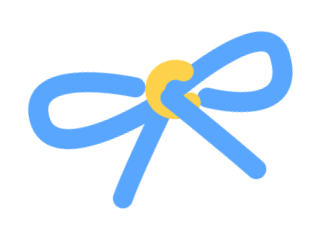
END

声明:本站所有文章资源内容,如无特殊说明或标注,均为采集网络资源。如若本站内容侵犯了原著者的合法权益,可联系本站删除。
